没有TPM的电脑能装Win11吗 没有TPM的电脑怎么安装Win11 系统之家
如何在没有TPM的电脑上安装Win11?
自从Win11系统发布以来,其硬件要求相较于前代产品有所提升,尤其是对TPM2.0的支持,使得许多三年内的电脑无法直接升级。升迁之路并未因此封闭。本文将介绍一种方法,帮助您绕过TPM检测,顺利安装Win11。值得一提的是,此方法来源于微软官方公布,其可行性和安全性均有所保障。
我们需要准备一个名为“bypass.reg”的注册表文件。以下是制作过程:
- 打开记事本,将以下代码复制并粘贴到记事本中:
- 将文件保存为“bypass.reg”,确保文件名带有扩展名.
- 将“bypass.reg”文件复制到U盘,以备后用。
[HKEY_LOCAL_MACHINE\\SYSTEM\\Setup\\LabConfig]
“BypassTPMCheck”=dword:00000001
“BypassSecureBootCheck”=dword:00000001
“BypassRAMCheck”=dword:00000001
“BypassStorageCheck”=dword:00000001
“BypassCPUCheck”=dword:00000001
准备好注册表文件后,请按照以下步骤进行Win11安装:
- 按照正常流程启动Windows 11安装程序。
- 当提示“这台电脑无法运行Windows 11”时,请按下Shift+F10打开命令行编辑器,输入“regedit”并回车,打开注册表编辑器。
- 在注册表编辑器中,点击“文件”菜单,选择“导入”,然后将U盘上的“bypass.reg”文件导入到注册表。
- 导入完成后,关闭所有窗口,返回Windows 11安装界面,选择版本页面。
- 再次开始安装过程,此时应该不再收到错误提示。
值得一提的是,微软官方曾表示,此方法仅适用于从镜像文件安装Win11,若通过现有Windows 10系统内部推送更新进行安装,仍需满足微软的硬件要求。
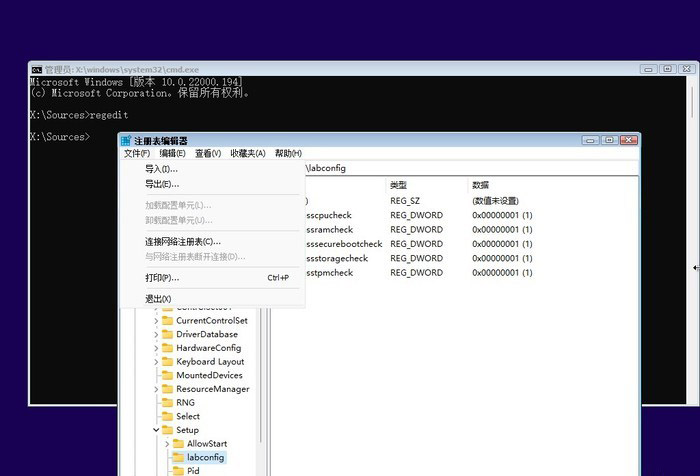
在此,我们建议您在尝试此方法前,充分了解相关风险,并确保您的电脑符合Win11的最低硬件要求。为确保安装过程顺利进行,请务必使用正版Windows 11镜像文件。
通过以上步骤,相信您已经掌握了在无TPM电脑上安装Win11的方法。在实际操作过程中,仍有可能遇到各种问题。在尝试此方法前,请确保您已充分了解所涉及的操作,并做好应对可能出现的问题的准备。祝您升迁顺利!

